Как сделать инженерное меню. Инженерное меню «Андроид»: описание, настройки
Современные смартфоны - это не только возможность совершать звонки, бороздить просторы Интернета и испытывать различные игры. Устройства под управлением ОС «Андроид» имеют довольно большое количество различных секретов и расширений. Некоторые из них доступны в инженерном меню. Но что это такое? Как войти в инженерное меню? Есть ли риски в работе с этой часть прошивки гаджета? Начнем с вопроса о том, почему это меню не находится в открытом доступе.
Безопасность
Дело в том, что все, к чему имеет доступ пользователь, даже при неправильном обращении и удалении не принесет смартфону непоправимого вреда. Это же меню при некорректном эксплуатировании может привести к тому, что гаджет мало чем будет отличаться от простой консервной банки, место которой в мусорном ведре.
К тому же все, что действительно необходимо пользователю, всегда есть в открытом доступе. Скрытые функции больше предназначены для тех, кто на профессиональном уровне занимается программным ремонтом смартфонов. Кстати, многие мастера рекомендуют до того, как войти в инженерное меню «Андроид», взять листок и ручку. Для чего? Чтоб на всякий случай записать все стоковые данные. Это здорово выручает, когда что-то идет не так.
Что это за меню?
Под инженерным меню подразумевается специальная программа, используемая разработчиками в конце формирования программной платформы гаджета. Она помогает на заключительном этапе изменять работоспособность аппарата и корректировать его различные функции на программном уровне. Это же меню используют и для тестирования.
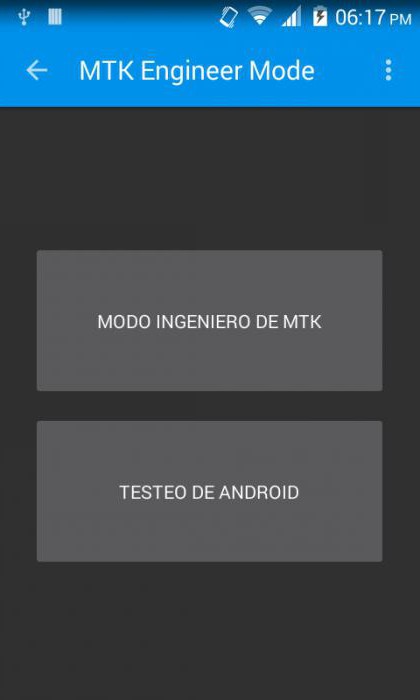
До того как воспользоваться этим меню, стоит убедиться, что ваш смартфон работает на процессоре «МедиаТек». Почему это так важно? На других чипсетах, например, Qualcomm, инженерное меню заметно урезано и может вовсе отсутствовать. Как войти в инженерное меню Samsung, вопрос вообще не стоит, так как все аппараты этого бренда работают на других типах процессоров.
Версия «Андроида»
Есть ли разница между тем, как войти в инженерное меню «Андроид 5.1» и более молодую или старую версию платформы? отметим, что есть разница даже в марках и моделях гаджетов. Как говорилось выше, для «Самсунга» входа в инженерное меню нет, хотя некоторые утверждают, что в этом случае работают такие команды: *#*#8255#*#*, *#0011# или *#*#4636#*#.
Как открыть меню
И вот мы подошли к главному вопросу: как войти в инженерное меню? Это возможно, если ввести специальный код. Сделать это можно через номеронабиратель. Что ввести?
- *#*#3646633#*#*
- *#*#4636#*#*
- *#15963#*
После введения команды большинство смартфонов автоматически перенаправляются в инженерное меню. В редких случаях нужно нажать кнопку вызова. Если после этого ничего не происходит, проверьте правильность ввода. Если ошибки нет, но и результата никакого, значит, введенный код вам не подходит.
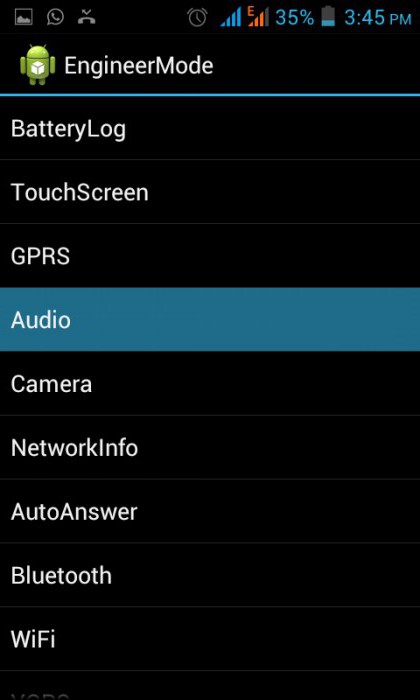
В том случае, если у вас планшет, в котором нет номеронабирателя, или не сработал ни один из кодов, можно загрузить специально приложение из «Маркета». Например, MTK Engineering или MobileUncle Tools. Приложения бесплатны.
Функционал
После того как войти в инженерное меню удалось, нужно найти тот отдел, ради которого были проделаны все описанные выше процедуры. Есть три варианта протестировать и определить какие-либо показатели. Разберемся что к чему.
Камера
Начнем, пожалуй, именно с этой части гаджета. Через инженерное меню можно настроить практически все параметры камеры. В другом режиме можно включить ее для определения показателей рабочего тока. Мало кого это интересует, но в некоторых случаях помогает решить определенные проблемы, связанные с автокоррекцией или фокусировкой.
Аудио
Зачастую вопрос о том, как войти в инженерное меню телефона, интересует пользователя именно потому, что он хочет сделать свой гаджет громче. Если производитель не выставил максимальные настройки, можно самостоятельно отрегулировать звук как в динамиках, так и в микрофоне.
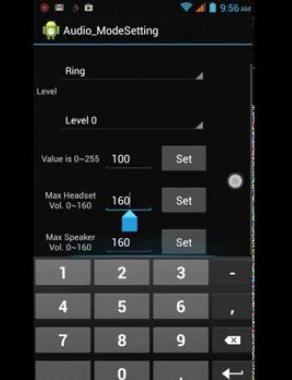
Провести эти операции можно в нескольких отдельных режимах:
- Sip. Этот пункт предназначен для того, чтоб провести настройку звонков через интернет по удобным для себя параметрам.
- Mic. В этом разделе можно изменить чувствительность микрофона в любую из сторон, например, сделать, чтобы микрофон не улавливал дыхание и так далее.
- Sph. Этот раздел отвечает за слуховой динамик. Рекомендуется воспользоваться им, если вам плохо слышно собеседников, звонящих с разных устройств, и регулировка качелькой громкости не выручает.
- Sph2. Воспользоваться этой функцией можно не в каждом смартфоне, так как она предназначена для второго слухового динамика.
- Sid. Этот параметр лучше не менять, так как настроить его верно заново практически невозможно. Он отвечает за эффект эха.
- Media. Используйте этот раздел в том случае, если вас не удовлетворяет уровень громкости мультимедиа. Тут речь идет о музыке, видео и так далее.
- Ring. Название этого параметра говорит само за себя - рингтон или громкость входящего вызова.
- FMR - настройка радиозвука.
При работе в каждом из разделов стоит понимать, что играть с каждым из параметров не стоит.
Соединения
В разделе соединений можно протестировать и откорректировать все возможные типы подключений, которые есть в гаджете. К ним можно отнести Bluetooth и Wi-Fi. Помимо этих очевидных типов беспроводного подключения, можно проверить, насколько качественно и стабильно работает WLAN CTIA и даже FM-приемника.
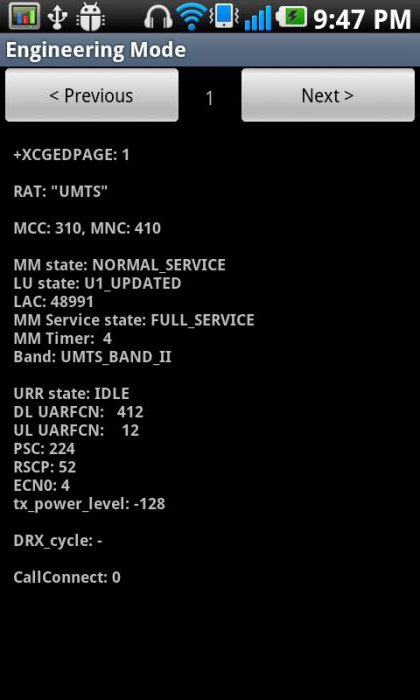
Любопытно, что в отдельном разделе «Отключение обнаружения» можно настроить частоту сигнала.
Отображение и сенсорный экран
Эти разделы помогут протестировать и настроить экран смартфона и заднюю подсветку. Первый отвечает за коррекцию подсветки, контролирование линий дисплея и настройку задней подсветки. Настраивая сенсор, можно протестировать его на наличие битых сегментов, реакцию на прикосновение и так далее. Через инженерное меню можно также откалибровать сенсор.
Память и USB
Вопросом о том, как войти в инженерное меню, задаются и те, кто сталкивается с исчезновением памяти на устройстве. Кстати, в отдельном разделе можно протестировать SD-карту. Что касается памяти гаджета, то в меню находится вся информация о модуле. В инженерном меню можно протестировать работоспособность USB-порта.
Батарея
Этот раздел ищут довольно многие и расстраиваются, когда не находят. Может, его нет в инженерном меню? На самом деле, посмотреть состояние аккумулятора, процент его изношенности и рейтинг процессов, которые больше всего воздействуют на устройство, можно в разделе «В степени» и в «Журнале аккумулятора». Причиной такого странного названия служит некорректный перевод с английского. Кстати, перехода с русского на любой другой язык в инженерном меню просто нет.
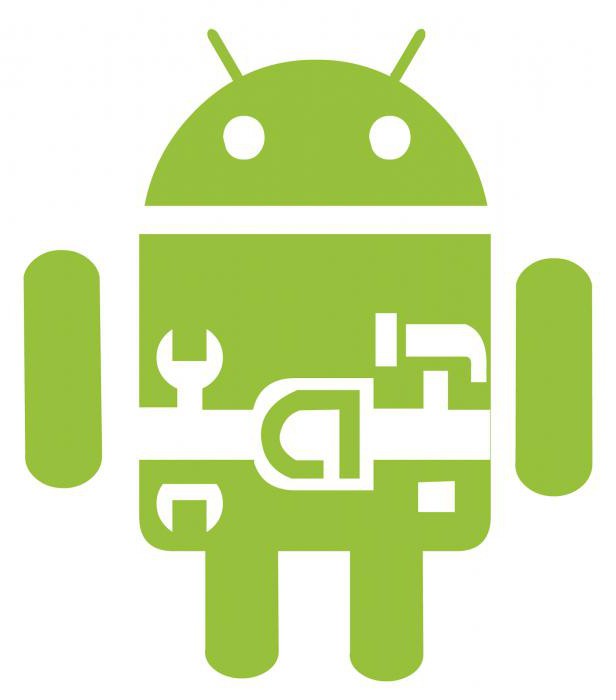
Qualcomm
Как говорилось выше, в большинстве устройств с таким процессором инженерное меню не работает или значительно сокращено. Попасть в него можно через обычное меню. В нем нужно несколько раз подряд нажать на пункт, который именуется как «Версия ядра». Вам откроется новая функция, в которой находится пять отдельных пунктов. Каких?
- Automatic Test. Полностью соответствует своему названию, проводит автоматическое тестирование всех необходимых систем.
- Single Item Test. Этот раздел дает возможность выбрать один из 25 тестов.
- Test Report. При нажатии на этот вариант вы сможете изучить отчеты о проведенном тестировании.
- SW add HW version состоит из различных цифр, которые отображают данные смартфона.
- Device View. Тут находится информация об оборудовании.
Не все смартфоны с Qualcomm высветят именно такое меню, но попробовать стоит.
Выводы
Зная, как войти в инженерное меню «Андроид 4.4» и другие версии этой операционной системы, стоит понимать, что, если одна из настроек повлечет за собой сбой работы гаджета, возможность его восстановить становится очень маленькой. Поэтому, как только вы решились что-либо изменить в настройках через инженерное меню, отдавайте себе отчет, что на этом жизнь устройства может оборваться. Если вас что-то не устраивает в работе гаджета, лучше обратитесь к опытному мастеру и подробно опишите ваши пожелания. Он сможет трезво оценить возможности и вынести вердикт.
Для того, чтобы разработчики и тестировщики программного обеспечения и мобильных устройств могли получить некоторую системную информацию и произвести отладку функций смартфона, ОС Android содержит некоторые скрытые возможности. Среди них – подключение к ПК в режиме разработчика, просмотр детальной информации о сетях и аппаратном обеспечении и т.д. Одним из инструментов для этого является инженерное меню.
Инженерное меню – это специальное меню настроек, в котором содержатся инструменты для тестирования и калибровки железа смартфона. По умолчанию оно скрыто, и для того, чтобы попасть в него, следует произвести определенный порядок действий. Внешний вид инженерного меню отличается на разных смартфонах, в зависимости от производителя и модели SoC. Разными будут и возможности настройки.
Существует несколько способов входа в инженерное меню, которые отличаются в зависимости от производителя смартфона и модели чипсета. Можно попробовать для начала ввести в приложении звонилки один из кодов:
- *#*#3646633#*#* - смартфоны с
- *#*#6484#*#* - некоторые смартфоны с Qualcomm;
- *#*#54298#*#* - некоторые смартфоны с MediaTek;
- *#0*# - некоторые смартфоны Samsung;
- *#*#7378423#*#* - некоторые смартфоны Sony;
- *#*#4636#*#* - на некоторых устройствах открывает только меню работы с сетями;
- *#*#2846579#*#* - некоторые аппараты Huawei.
Если ни один из кодов не помогает - на смартфоне с MediaTek следует установить из маркета программу "Запуск Инженерного меню MTK" . На аппаратах Xiaomi войти в меню можно, если зайти в "Настройки", выбрать пункт "О телефоне" и там пять раз подряд нажать строку "Версия ядра".
Что можно настроить на смартфоне в инженерном меню
Инженерное меню на разных платформах отличается, во многих случаях оно позволяет лишь протестировать некоторые параметры. На Xiaomi Redmi Note 3 Pro и Note 4X, построенных на чипах Qualcomm, инженерное меню позволяет протестировать различные функции. Среди них экран, сенсор, датчики, камеры, звук и микрофон, связь, аккумулятор, навигация и т.д. Изменить что-то возможности нет, можно лишь узнать, все ли работает корректно.
Куда более богатые возможность есть на платформе MediaTek. В Oukitel U7 Plus (чипсет MT6737) инженерное меню позволяет конфигурировать сеть, звук, модули связи, другие модули. На Redmi Note 2 с MTK Helio X10 меню было идентичное, да и на других аппаратах с MTK оно особо не отличается. На его примере и будем описывать возможности.
Вкладка Telephony
Этот раздел отвечает за настройку модема сотовой связи. Здесь интересные возможности предоставляют опции BandMode, Network Selecting и GPRS.
BandMode
В данном меню можно выбрать стандарты связи, которые будут активны на телефоне при установке соединения с мобильными сетями. В пункте меню доступен выбор частотных диапазонов для каждой сим-карты, если симки две - полный список обычно доступен лишь на главной (как правило, первая). Узнав точно, какие частоты использует ваш оператор в регионе, можно снять галочки со всех остальных. Это позволит немного повысить время автономной работы за счет того, что девайс не будет искать вышки оператора в этих диапазонах, тратя лишнюю энергию на сканирование эфира.
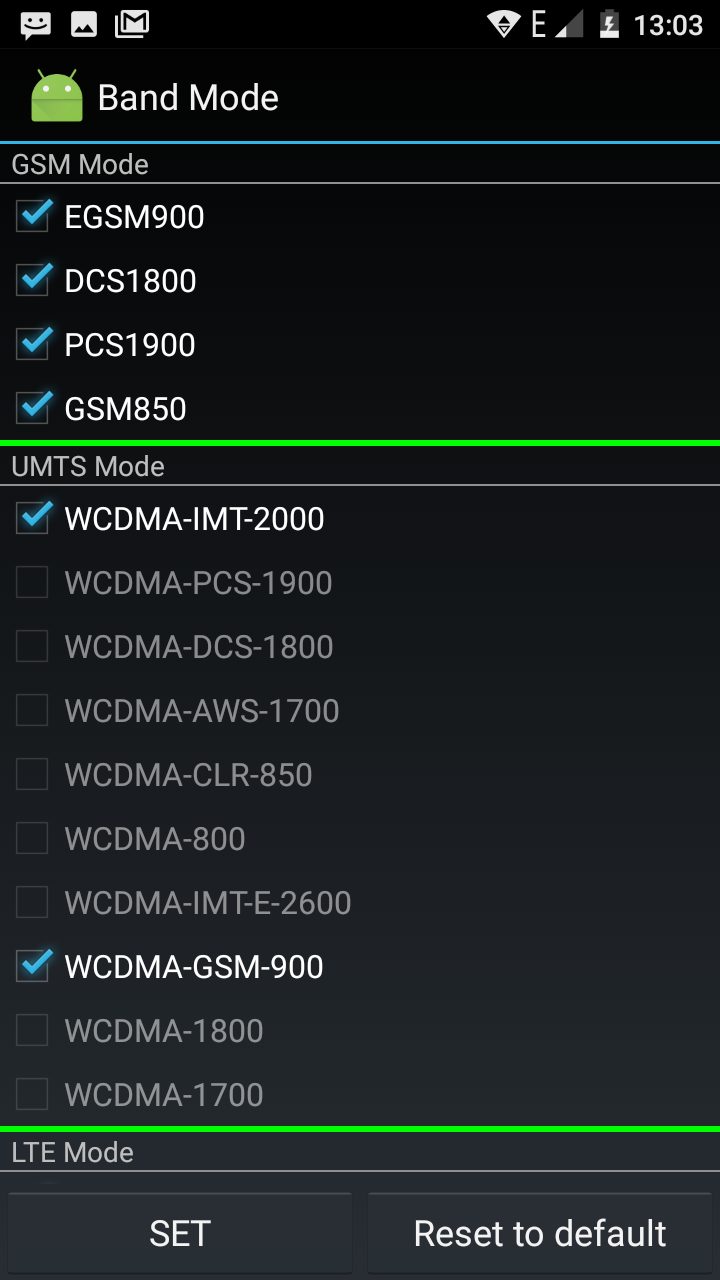
Иногда некоторые стандарты связи (особенно это касается LTE) поддерживаются на уровне чипсета и ядра, но в прошивке отключены. Поставив галочку напротив них, так можно активировать поддержку данных сетей. Стоит предупредить, что работает не везде: на том же Redmi Note 2 (китайская версия) таким образом включался TDD-LTE, а на Oukitel U7 Plus данные пункты не активируются.
Network Selecting
Название говорит само за себя: этот пункт отвечает тоже за выбор сетей. Только в данном случае пользователь может выбрать, какие типы сетей ему использовать. Цель такая же, как и в предыдущем пункте: сократить нагрузку на сотовый модем, уменьшив тем самым расход заряда. Можно выбрать работу только в 2G, 3G, 4G, или сочетать несколько стандартов.
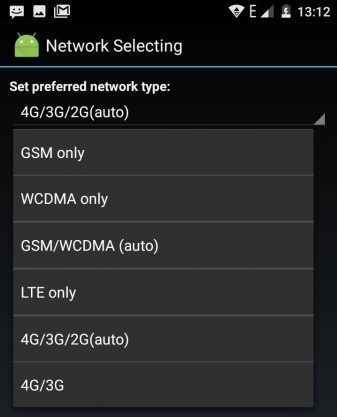
Если у вашего оператора вообще нет 3G или 4G, эти пункты можно отключить, чтобы смартфон не пытался постоянно искать сети LTE, ускоряя тем самым разрядку батареи. Также можно отключить 3G и 4G, если вам требуется постоянное поддержание связи (например, для переписки по интернету), но трафик лимитирован и неконтролируемое использование WCDMA и LTE фоновыми процессами может быстро его потратить.
GPRS
Несмотря на название, данный пункт интересен не настройками связи GPRS, которая многим уже не нужна, а сами настройки "простым смертным" менять не рекомендуется. Главная особенность – это возможность записать IMEI смартфона. В соответствующем пункте можно ввести идентификационный номер устройства и нажать Write для его сохранения.
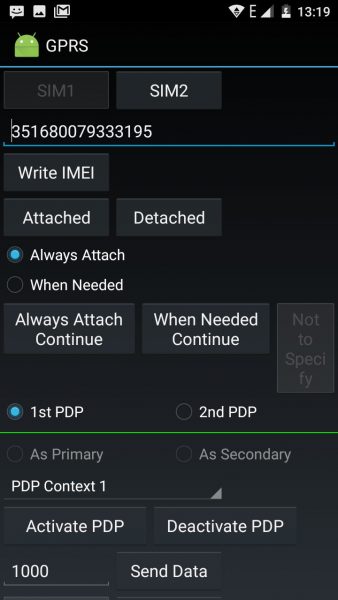
Возможность записи IMEI часто требуется после неудачной перепрошивки, когда он "слетает" и аппарат не может зарегистрироваться в сети оператора. Переписав с коробки смартфона этот код, можно восстановить работоспособность. Внимание! незаконное изменение IMEI смартфона во многих странах (в том числе России, Украине) является преступлением! Кроме того, переписав этот код на случайный, принадлежащий другому абоненту вашего оператора, возможны проблемы со связью из-за конфликта оборудования. Поэтому рекомендуем всегда хранить коробку или наклейку с IMEI на случай неудачной прошивки. Ведь на аппаратах с несъемной крышкой этот идентификатор не пишут под аккумулятором.
Вкладка Connectivity
В данной вкладке доступны функции тестирования и тонкой настройки модуля Bluetooth, радиоприемника и Wi-Fi. Подавляющему большинству пользователей делать тут нечего, так как никаких интересных непрофессионалу настроек там нет, а вот нарушить нормальную работу Bluetooth, введя что-то не то, легко.
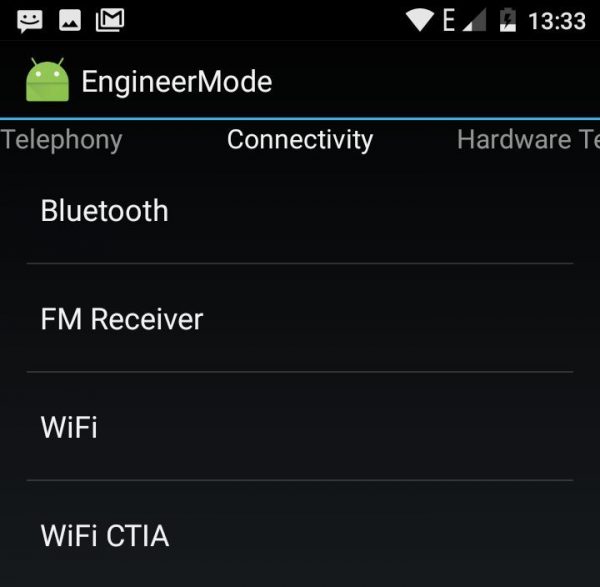
Вкладка Hardware Testing
Этот пункт настроек в инженерном меню отвечает за конфигурацию аппаратного обеспечения. Интересны для пользователей пункты Audio и TouchScreen. Последний содержит пункты HandWriting и MultiTouch. Несложно догадаться, за что отвечают данные параметры.
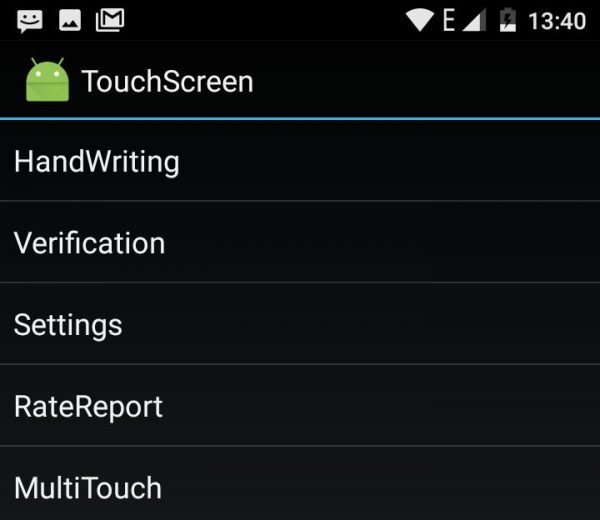
Используя первый, можно проверить четкость срабатывания тачскрина, проверить на предмет наличия "слепых зон". Особенно полезно это меню при покупке смартфона, в частности, с рук без гарантии. Второй пункт позволяет сделать то же самое, но с участием нескольких пальцев. С ним можно протестировать, насколько хорошо смартфон обрабатывает жесты нескольких пальцев одновременно.
Audio
Именно этот заветный пункт нужен тем, кто ищет, как увеличить громкость в инженерном меню. Верхние пункты позволяют управлять громкостью аппарата, и отвечают за разные режимы.
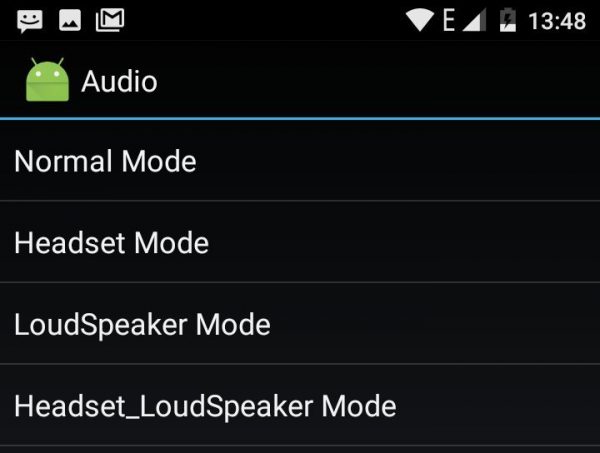
Normal Mode - это режим обычного использования, с выводом звуков музыки или видео на музыкальный динамик. Headset Mode отвечает за управление громкостью в наушниках. Режим LoudSpeaker позволяет настроить громкость разговора при использовании громкой связи. Последний пункт - комбинированный, он отвечает за громкую связь при подключенных наушниках. Для того, чтобы изменить звук в инженерном меню, нужно выбрать, какое устройство надо настроить.
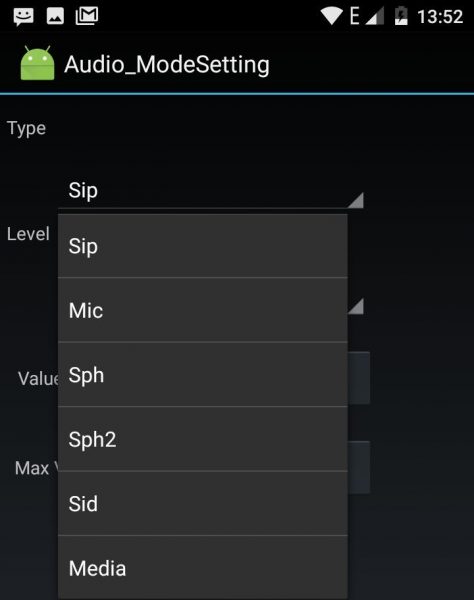
- Sip - настройки для интернет-телефонии;
- Mic - чувствительность микрофона
- Sph - разговорный динамик;
- Sph2 - второй разговорный динамик (редкий зверь среди смартфонов);
- Sid - после изменении этого параметра при разговоре может появиться эхо вашего голоса, поэтому его не надо трогать;
- Media - мультимедийный динамик, то, что нужно большинству.
Для того, чтобы настроить громкость, нужно зайти в требуемый режим (для громкости мультимедийного динамика это Normal Mode), выбрать пункт Media и задать значение громкости в указанном диапазоне.
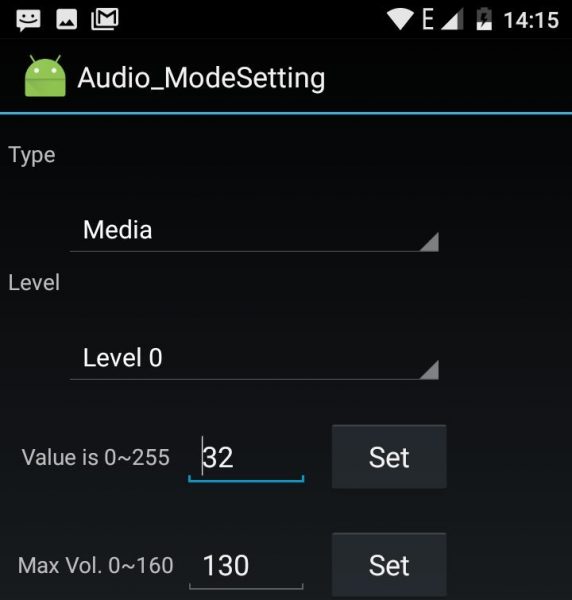
Параметр Level отвечет за значение громкости, устанавливаемое качелькой на каждом делении. Level 0 - это самое минимальное значение (одно деление), самый высший Level - все деления, на Oukitel U7 Plus это 14, на других смартфонах может отличаться. Значение может составлять от 0 (динамик молчит) до 255 (полная громкость). Особо смысла изменять значение нет, но если после определенного деления вам кажется, что звук резко становится намного тише, можно для этого деления (и более низких уровней) повысить значения на пару единиц. Главное, чтобы условный Level 6 не оказался громче, чем Level 7, из-за слишком высокого значения.
А вот чтобы увеличить максимальную громкость вообще, требуется изменить значение в пункте Max Vol. Максимальному уровню соответствует значение 160, но производители часто ставят меньше (на тестируемом аппарате было 128). Установив число побольше, громкость увеличится, но возможны и побочные эффекты, такие как бульканье, шумы и хрипы. Оптимальное значение следует подбирать "методом научного тыка": повысить значение на несколько единиц, сохранить, проверить звук на видео или музыке, и если все нормально - повышать еще.
Заключение
Стоит еще раз повториться, что на разных смартфонах инженерное меню отличается. То, что доступно на платформе MediaTek, не получится сделать на Qualcomm. Коды для входа в скрытые настройки тоже могут не подойти в отдельных случаях, гарантировать их 100% работоспособности мы не можем. Кроме того, все, что вы делаете со своим смартфоном – делаете на свой страх и риск, так как неправильной настройкой можно повлиять на его работоспособность. В таких случаях поможет только общий сброс или перепрошивка. Так что если уж захотелось экспериментов с настройками, значение которых вам не до конца понятно – желательно делать перед этим скриншоты, чтобы в случае чего ввести заводские значения.
Практически у всех телефонов случаются программные сбои, источник которых может быть в прошивке. Для их выявления и определения типа поломки существует специальное сервисное меню, через которое можно протестировать каждый модуль в телефоне и выявить суть неполадки.
В этой статье, мы расскажем вам что такое инженерное меню xiaomi, способы входа, а также основные функции, которые могут вам пригодиться.
Что такое инженерное меню и основные функции
Это скрытые настройки смартфона, направленные на тестирование и исправление ошибок. В обычном меню этих настроек нет, т.к. неопытные пользователи могут сбить правильно установленные параметры, после чего телефон может перестать звонить, пропасть связь и т.д. Поэтому будьте очень внимательными, чтобы не нанести вред системе.
Инженерное меню на телефоне xiaomi redmi 3 выполняет следующие функции:
- Настройка звука в основном динамике;
- Настройка звука в разговорном динамике;
- Настройка микрофона;
- Настройка сетей;
- Настройка камеры;
- Тестирование работы GPS;
- Восстановление IMEI;
- Возможность оптимизировать систему для меньшего расхода батареи.
Это далеко не все функции, а скорее основные, которые пользуются наибольшим спросом.
Как зайти в инженерное меню
Рассмотрим способы входа в инженерное меню на примере Xiaomi Redmi note 3 pro. Стандартных способа всего два. Третий вариант - через приложения, который стоит использовать, если стандартные способы не работают.
Через настройки
Отметим, что этот способ универсален, он подойдёт и для Xiaomi redmi 3s. Итак, идём в настройки смартфона. Листаем вниз, тапаем на «О телефоне». Ищем строку «Версия ядра» и небыстро нажимаем на неё три раза. Возможно, внизу появиться надпись «Осталось нажать ещё два раза». Точно так же не спеша нажимаем ещё два раза.
Выглядят «секретные настройки» так (в зависимости от телефона вид может немного отличаться):
С помощью специального кода
Открываем набор номера, и набираем код *#*#6484#*#*. Появится то же самое, как и выше на скриншоте. Данный код должен подходить ко всем устройствам фирмы Xiaomi. Если при наборе данной комбинации ничего не происходит, стоит попробовать следующие коды: *#*#3646633#*#* или *#*#4636#*#*.
На некоторых других моделях инженерное меню имеет такой вид:
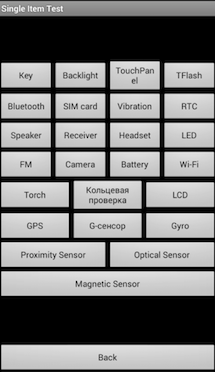
Если не получается открыть инженерное меню
Если Xiaomi redmi note 3 pro не заходит в инженерное меню, тогда следует воспользоваться альтернативными способами входа, а именно специальным софтом. Рассмотрим две программы, которые вам помогут: MTK Engineering и MobileUncle Tools. Самостоятельно можно найти еще множество подобных приложений.
MTK Engineering – быстрая и удобная программа, выглядит она следующим образом:
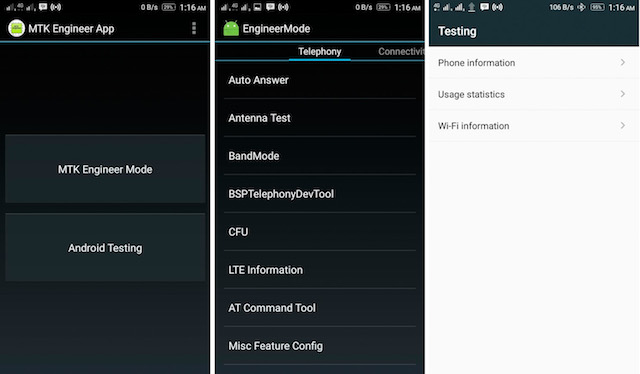
В пункте Android Testing находятся настройки андроид, а именно:
- Информация о телефоне;
- Информация о батарее;
- Статистика использования;
- Wi-Fi информация.
Нам нужен пункт MTK Engineer Mode – это само инженерное меню. Возможно, будет немного отличаться вид, но суть не изменится.
MobileUncle Tools – более мощная программа, чем предыдущая, тем, что она дополнительно позволяет совершать множество других операций с системой, правда, только для устройств с MTK процессорами, которые стоят далеко не во всех Xiaomi устройствах.
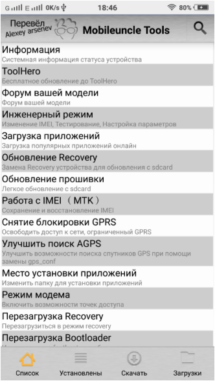
Для начала, необходимо нажать «Инженерный режим», а затем выбрать «Инженерное меню (MTK)». Стоит добавить, что для данной программы необходимы рут права. В нынешнее время эту программу удалили из Play Market, но её не трудно найти на просторах интернета. Поскольку данное приложение разрабатывает китайский автор, вы можете встретиться с англоязычной или китайской версией.
Заключение и перевод функций
В заключение, хотим предостеречь, чтобы вы с умом обращались с многочисленными системными настройками. Если вам потребовалась починить или проверить какой-либо модуль в телефоне, не стоит сразу самостоятельно менять параметры инженерного меню, лучше сначала поискать инструкцию у нас на сайте или в интернете именно для вашего случая. Для удобства мы сделали перевод всех функций (в качестве примера был взят смартфон сяоми редми три).
![]()
13 суток держали круговую оборону в затонувшем в болоте танке двое бойцов! Холодным днем 17 декабря 1943 года шли ожесточенные бои за деревню Демешково в районе города Невеля Псковской области. Отбить ее у гитлеровцев пытался 328-й танковый батальон, входивший в состав 118-й отдельной танковой бригады. Немцы подбили шесть наших танков. А седьмой в пылу наступления угодил в запорошенное снегом болото метрах в ста от деревни. Пытаясь захватить Т-34, фашисты в тот день предприняли несколько атак. Экипаж и остававшиеся возле танка пехотинцы мужественно отбивались от врага, но силы были неравными. Под покровом ночи автоматчики отошли, захватив с собой тяжелораненого лейтенанта Ткаченко. Механик-водитель Безукладников погиб. В танке оставался один 18-летний комсомолец Виктор Чернышенко. Ему на помощь добровольно вызвался старший сержант Алексей Соколов - уроженец деревни Петровка Лекаревского сельсовета Асекеевского района. Он был опытным бойцом - воевал с белофиннами на Карельском перешейке в 1939 - 1940 годах, сражался под Сталинградом, дважды горел в танке и считался лучшим механиком-водителем части. "Тридцатьчетверка" прочно засела в трясине - высвободить ее не удалось. И маленький гарнизон стойко отражал одну за другой яростные атаки фашистов. Подпустив их на близкое расстояние, два танкиста разили врага пулеметным огнем, благо боеприпасов было много. Немцы предпринимали по нескольку атак днем, пытались завладеть стальной крепостью под покровом ночи. Но Чернышенко и Соколов не сдавались. Потеряв надежду взять советский танк вместе с экипажем, гитлеровцы стали прямой наводкой бить по нему из орудий. Один из снарядов пробил броню и ранил парней. Но они продолжали отражать атаки немцев. На двенадцатые сутки закончились снаряды и патроны. Истекающие кровью, обмороженные, голодные танкисты держались из последних сил. Три гранаты Виктор бросил в подобравшихся близко к танку фашистов. Уцелевшие немцы бежали. Последнюю гранату танкисты отложили на крайний случай... На тринадцатый день, 30 декабря, наши войска мощным ударом взломали вражескую оборону и овладели деревней Демешково. Подойдя к лощине, где застрял наш Т-34, бойцы обнаружили множество трупов гитлеровцев. Осторожно извлекли из танка двух совершенно изможденных, обмороженных танкистов. Один из них был без сознания, другой что-то пробормотал, но тоже впал в беспамятство. Чернышенко перенес несколько операций. В госпитале ему, еще находившемуся в бинтах, прикрепили к гимнастерке орден Ленина и "Золотую Звезду" Героя. Спасти старшего сержанта Соколова не удалось. Он умер 31 декабря, так и не приходя в сознание. Звание Героя Советского Союза ему было присвоено посмертно. Его похоронили на том же месте, где он отважно сражался. Там же местные жители установили памятник, напоминающий о подвиге танкистов. А Ловецкая средняя школа, находящаяся в семи километрах от Демешкова, стала носить имя Героя Советского Союза Алексея Соколова. Парень из оренбургской глубинки навеки зачислен в полк, в составе которого проходил службу. Накануне Праздника Победы, 6 мая, в Асекеевском районе, во дворе Лекаревской средней школы, которая с февраля 2009 года официально носит имя Алексея Соколова, состоялся митинг, посвященный открытию мемориальной доски в память о земляке-герое. Майским утром здесь собрались лекаревские учителя и школьники, которые по праву теперь именуются "соколятами", а также местные жители, в том числе и те из них, что пережили войну. Директор школы Василий Лебедев открыл торжество. Племянник героя Сергей Соколов и участник Великой Отечественной войны Геннадий Глазунов, который когда-то по крупинкам собирал материал о нашем героическом земляке для документального рассказа, убрали белое полотно с установленной у входа в школу мраморной доски.
